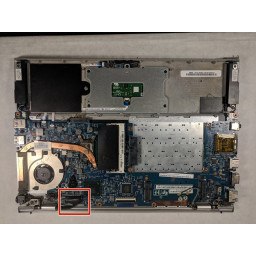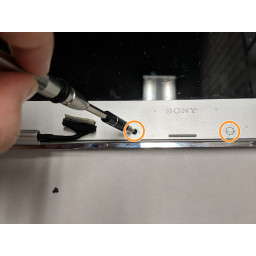Ваша заявка или вопрос будут отправлены 10-ти наиболее подходящим по сферам деятельности сервисным центрам Москвы. Всего в Москве - 5 191 сервисный центр, которые ремонтируют 374 вида техники.
Замена дисплея Sony Vaio SVT131A11L

Шаг 1
Средний винт с головкой Phillips имеет длину 10 мм и подходит только для этой резьбы. Открутите винт с головкой Phillips на 10 мм и держите его отдельно от двух других винтов на этом этапе.
Отвинтите два оставшихся 5-миллиметровых винта с крестообразным шлицем с левой и правой стороны крышки отсека для жесткого диска.
Поднимите панель, чтобы снять ее.
Шаг 2
Аккуратно поднимите металлические петли, которые крепят верхнюю панель к нижней панели ноутбука.
Медленно выдвиньте нижнюю панель ноутбука из-под металлических петель. Ваша панель дисплея теперь будет отделена от остальной части вашего устройства.
Шаг 3
Шаг 4
Открутите два винта с крестообразным шлицем 5 мм.
Используя инструмент для подглядывания, приподнимите края передней панели экрана, разделяя пластиковые края панели.
Шаг 5
Шаг 6
Шаг 7
Снимите два винта с головкой Phillips длиной 5 мм, удерживающие панель контактной площадки на контактной площадке.
Шаг 8
Шаг 9
Используйте любопытный инструмент, отделите заднюю панель от ноутбука.
Шаг 10
Откройте корпус кабеля дисплея, чтобы полностью снять его с верхней панели ноутбука.
Шаг 11
Шаг 12
После отсоединения кабеля от панели поднимите дисплей и снимите его с панели дисплея.
Шаг 13
Поднимите белый пластиковый язычок, удерживая ленточный кабель на месте, чтобы освободить его.
Снимите ленточный кабель, потянув синий язычок от материнской платы.
Шаг 14
Поднимите белый пластиковый язычок, удерживая ленточный кабель на месте, чтобы освободить его.
Снимите ленточный кабель, потянув синий язычок от материнской платы.
Шаг 15
Возьмитесь за головку кабеля и отсоедините ее от материнской платы.
Шаг 16
Поднимите белый пластиковый язычок вверх, чтобы освободить ленточный кабель клавиатуры.
Потяните синюю защелку от разъема, чтобы извлечь кабель.
Шаг 17
С помощью пластикового инструмента открывания удалите два провода с кабельной головкой, соединяющие сетевой адаптер с материнской платой.
Шаг 18
Извлеките сетевой адаптер из слота PCIe на материнской плате.
Шаг 19
Отвинтите 5-миллиметровый винт с головкой Phillips, крепящий SSD на материнской плате.
Выньте SSD из слота PCIe на материнской плате.
Шаг 20
Вытяните два металлических зажима, фиксирующих RAM, и освободите карту из слота DIMM.
Извлеките ОЗУ из материнской платы, обязательно сохраните ее безопасно, поскольку ваша материнская плата на замену НЕ поставляется с новой.
Шаг 21
Возьмите прозрачную пластиковую защелку, прикрепленную к верхней части разъема, и отсоедините ее от материнской платы, чтобы отделить ее от платы.
Шаг 22
Возьмитесь за края материнской платы и медленно поднимите ее вверх и отодвиньте от задней панели ноутбука.
Комментарии
Пока еще нет ниодного комментария, оставьте комментарий первым!
Также вас могут заинтересовать
Вам могут помочь


Лаборатория ремонта